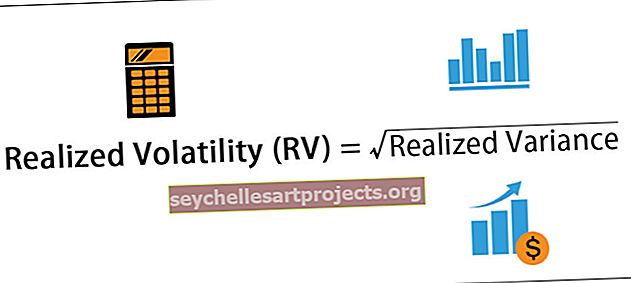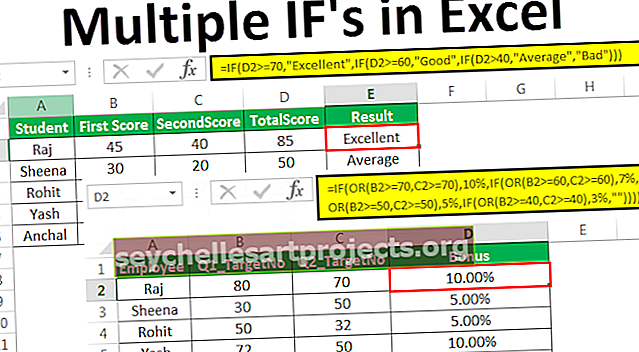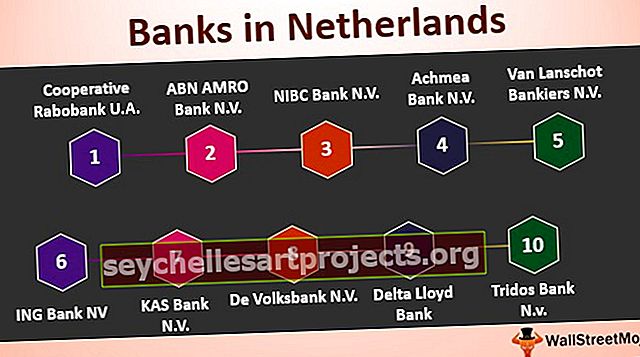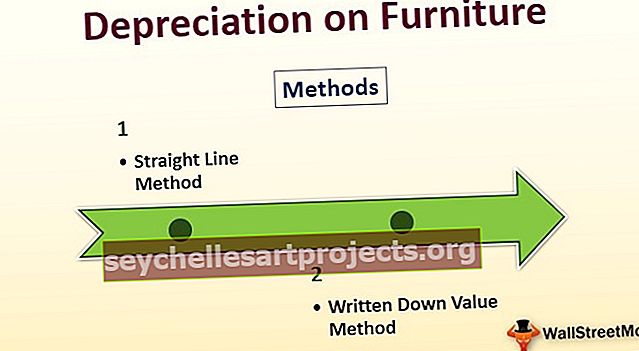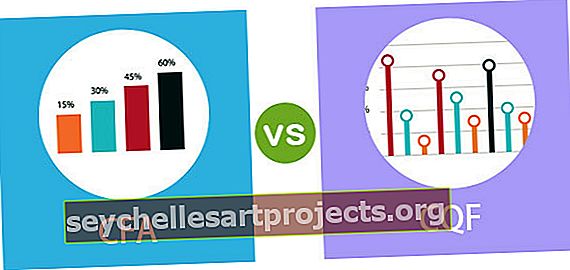MODE trong Excel (Công thức, Ví dụ) | Làm thế nào để sử dụng chức năng MODE?
Hàm MODE trong Excel
Hàm MODE được phân loại là các hàm thống kê trong Excel. Theo thuật ngữ toán học, MODE trả về MODE cho một tập dữ liệu nhất định. Chế độ trong Excel trả về giá trị thường xuyên xảy ra nhất hoặc lặp lại trong một mảng hoặc phạm vi dữ liệu.
Công thức MODE trong Excel

Thông số
Công thức MODE có các tham số sau. tức là number1 và [number2] .
- number1: nó là một mảng các tham số số hoặc một tập hợp một hoặc nhiều giá trị số mà chúng ta muốn tính toán chế độ.
- [number2]: nó là một mảng các tham số tùy chọn
Làm thế nào để sử dụng hàm MODE trong Excel?
Hàm MODE trong Excel rất đơn giản và dễ sử dụng. Hãy hiểu hoạt động của Hàm MODE bằng một số ví dụ. MODE Công thức có thể được sử dụng như một hàm trang tính và như một hàm VBA.
Bạn có thể tải xuống Mẫu Excel Hàm MODE này tại đây - Mẫu Excel Hàm MODEVí dụ 1
Hãy xem xét một tập hợp các số nhất định và chúng ta phải tính công thức MODE trong excel của chúng sau đó áp dụng Công thức MODE trên các giá trị đã cho như được hiển thị trong bảng dưới đây.
Đầu ra = MODE (A3: A22) sẽ là 15.

Ví dụ số 2
Hãy xem xét một tập hợp các giá trị đã cho ở đây có hai Giá trị lôgic trong tập dữ liệu đã cho. Bây giờ áp dụng Công thức MODE tại đây. Hàm MODE bỏ qua giá trị logic và trả về kết quả đầu ra.
= MODE (C3: C22) và đầu ra sẽ là 15.

Ví dụ # 3
Trong ví dụ về Công thức MODE, chúng ta có một tập dữ liệu với các giá trị không phải số, giá trị trống và 0 trong dữ liệu, hàm MODE đơn giản bỏ qua giá trị trống không phải số nhưng coi số 0 là giá trị và cung cấp giá trị lặp lại nhiều nhất từ giá trị đã cho tập hợp dữ liệu như trong bảng dưới đây.
= MODE (E3: E22) và đầu ra sẽ là 15.

Ví dụ # 4
Trong ví dụ về Công thức MODE, chúng ta có một tập dữ liệu nhất định trong bảng ngang và chúng ta áp dụng hàm MODE để nhận các giá trị lặp lại nhiều nhất từ tập dữ liệu đã cho.

Chức năng MODE có thể được sử dụng như một chức năng VBA
Giả sử chúng ta có các tập dữ liệu nằm trong phạm vi trang tính excel từ A1 đến A10, thì chúng ta có thể tính công thức MODE với các tập dữ liệu đã cho bằng cách sử dụng các hàm VBA bên dưới
Sub MODEcal () // bắt đầu phạm vi hàm MODE
Dim x as Range // khai báo phạm vi x và y
Dim MODE làm interger
set x = Range (“A1: A10”) // đặt tập dữ liệu thành Phạm vi x.
MODE = Application.worksheet Chức năng.mode (x)
MsgBox MODE // in giá trị MODE trong hộp thông báo.
End sub // Kết thúc chức năng MODE
Những điều cần biết về hàm MODE trong Excel
- Đối số có thể là số hoặc tên, mảng hoặc tham chiếu có chứa số.
- Nếu một mảng hoặc đối số tham chiếu chứa văn bản, giá trị lôgic hoặc ô trống, thì hàm này sẽ bỏ qua các giá trị. Tuy nhiên, bất kỳ ô nào có giá trị 0 đều được bao gồm.
- Các đối số là giá trị lỗi hoặc văn bản không thể dịch thành số gây ra lỗi.
- Hàm MODE thông qua #NUM! Lỗi nếu không có giá trị trùng lặp / lặp lại trong các tập dữ liệu được cung cấp, do đó, không có chế độ nào trong các giá trị được cung cấp.
= MODE (A28: A37) vì không có giá trị trùng lặp nào trong hàm MODE tập dữ liệu được cung cấp thông qua lỗi # N / A.

- Chức năng MODE thông qua #VALUE! Lỗi khi giá trị được cung cấp trực tiếp cho MODE không phải là số và cũng không phải là một phần của mảng. Các hàm không phải số nằm trong mảng giá trị sẽ bị bỏ qua bởi hàm MODE.
= MODE (C28: C37, ”hdd”)